Содержание
- Раскрываем субсчета 60 счёта
- Выводим 60 счёт в разрезе контрагентов
- Раскрываем все счета по субсчетам
- Делаем отбор по налоговым счетам
- Выводим показатели налогового учета
- Разворачиваем сальдо 60 счёта
- Выводим вид счёта
- Делаем «красивости»
- Сохраняем и восстанавливаем настройки отчёта
- Сдаём оборотку в электронный архив
- Отправляем оборотку на почту
- Суммируем ячейки
- Делаем расшифровку ячеек
- С чего начать проверку
- Чем опасно развернутое сальдо
- Что можно сделать для исправления
- Виды стандартных отчетов
Немногие бухгалтеры (особенно начинающие) знают и пользуются всеми возможностями бухгалтерских отчётов в 1С.
Давайте учиться
В этой статье на сквозном примере разберём работу с Оборотно-сальдовой ведомостью в 1С:Бухгалтерии 8.3 (редакция 3.0).
Внимание, это урок — повторяйте все мои действия в своей базе (у вас только организация и период будут другими).
Итак, поехали!
Заходим в раздел «Отчёты» и выбираем пункт «Оборотно-сальдовая ведомость»
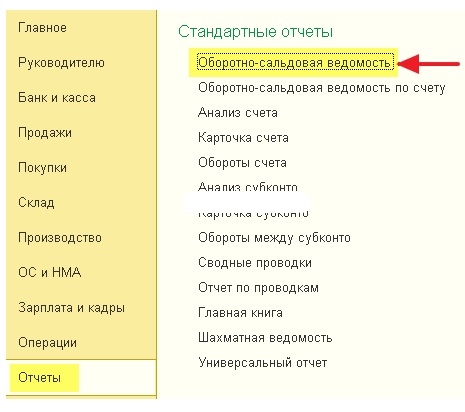
В открывшемся отчёте указываем период (у меня это будет весь 2013 год) и организацию (у меня это будет Конфетпром), жмём кнопку «Сформировать»:
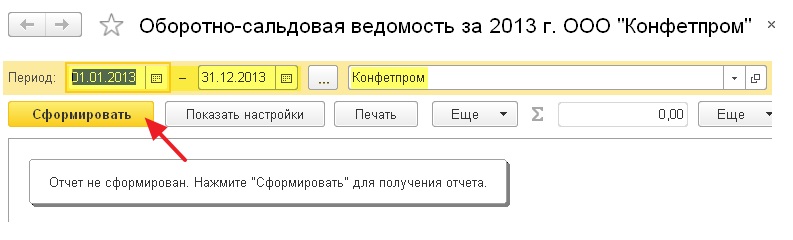
В моём случае отчёт выглядит как-то вот так:
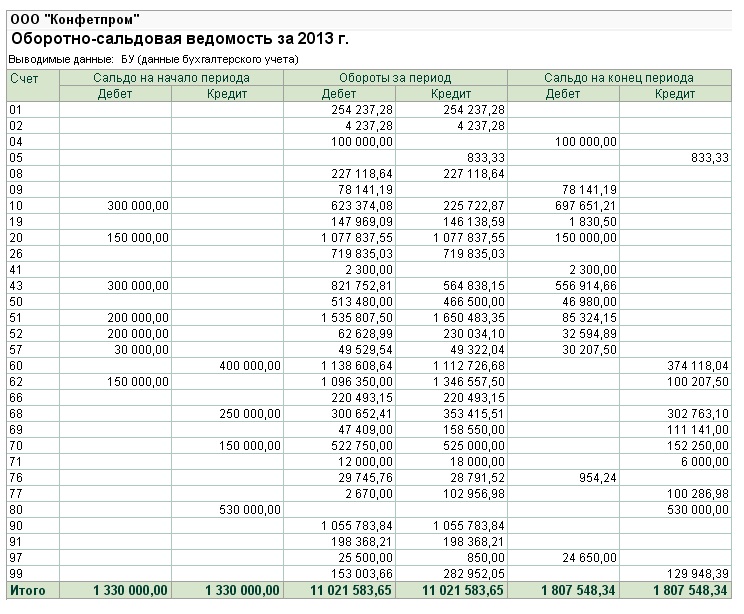
Раскрываем субсчета 60 счёта
Давайте заставим оборотку раскрыть 60 счёт (поставщики) по субсчетам. Для этого заходим в настройки отчёта (кнопка «Показать настройки»):
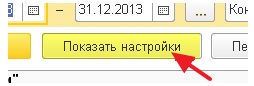
Переходим на закладку «Группировка» и нажимаем кнопку «Добавить»:
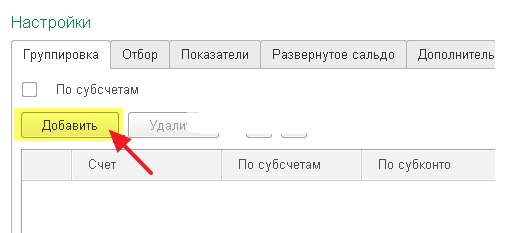
Добавляем группировку по 60 счёту, ставим галку «По субсчетам» и очищаем поле «По субконто»:
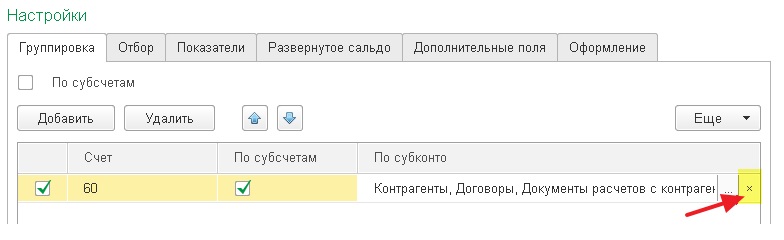
Настройка будет выглядеть вот так. После этого нажимаем кнопку «Сформировать»:
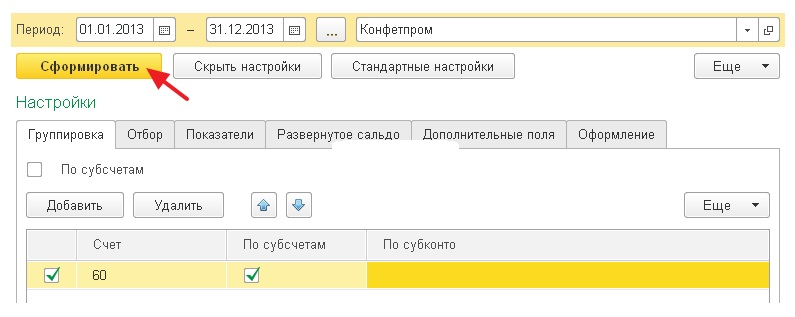
Отлично! В оборотке раскрылся только 60 счёт. Появились субсчета 60.01, 60.02 и 60.21:
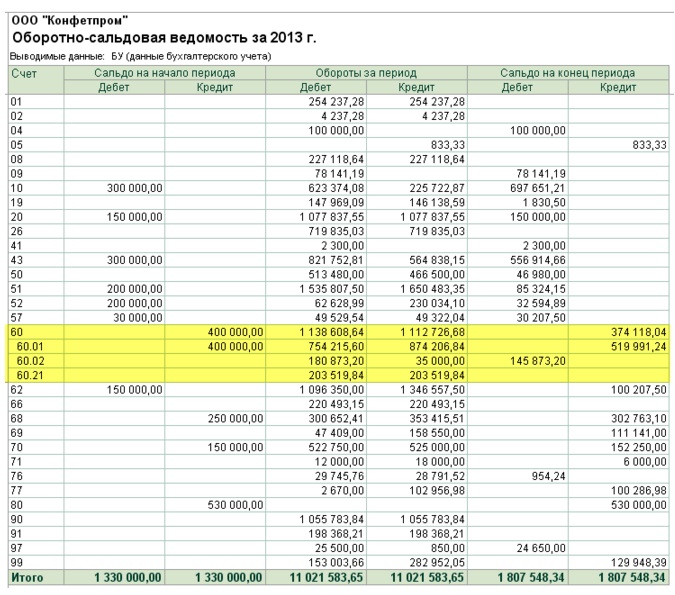
Выводим 60 счёт в разрезе контрагентов
А давайте сделаем так, чтобы прямо в оборотке эти субсчета выводились в разрезе контрагентов! Как вам идея?
Для этого снова заходим в настройки отчёта, переходим на закладку «Группировка» и нажимаем кнопку многоточие в поле «По субконто»:
Видим возможные варианты субконто для 60 счёта и ставим галку «Контрагенты»:
Нажимаем кнопку сформировать:
И вуаля!
Раскрываем все счета по субсчетам
А если нам раскрыть все счета по субсчетам? Да очень просто.
Снова заходим в настройки, страница «Группировка» и ставим общую галку «По субсчетам»:
Готово:
Делаем отбор по налоговым счетам
А давайте теперь сделаем отбор и оставим в оборотке только счета, по которым ведётся налоговый учёт (для налога на прибыль)?
Для этого заходим в настройки отчёта, уже на закладку «Отбор» и нажимаем кнопку «Добавить»:
Выбираем признак «Счет»->»Налоговый учет»:
В поле «Значение» указываем «Да» (то есть отобрать все счета у которых признак «Налоговый учет» равен «Да»):
Снова нажимаем кнопку «Сформировать»:
И вот они наши счета, по которым помимо бухгалтерского ведётся налоговый учёт:
Выводим показатели налогового учета
Счета-то мы налоговые отобрали, но показателей налогового учёта пока не видим , давайте же выведем их рядом с данными бухгалтерского учёта.
Для этого зайдём в настройки отчёта, закладка «Показатели» и отметим галку «НУ (данные налогового учета)»:
Нажмём кнопку «Сформировать», готово:
Разворачиваем сальдо 60 счёта
Снова вернёмся к обычной форме оборотки и обратим наше внимание на 60 счёт:
Поэтому просто остаток по нему в 374 118,04 нам ни о чём не говорит. Ведь в этой цифре учитывается наша задолженность перед поставщиками и выданные авансы одновременно.
То ли мы должны поставщикам эту сумму, то ли просто сумма нашей задолженности превышает выданные авансы на 374 118,04.
Эту дилемму можно легко разрешить, настроив вывод 60 счёта по субсчетам, как мы это делали выше. Но что, если мы хотим развернуть это сальдо (374 118,04) прямо по 60 счёту, не переходя к субсчетам?
Именно для этого и существует закладка «Развёрнутое сальдо» в настройках отчёта. Перейдём к ней и нажмём кнопку «Добавить»:
Добавим 60 счёт и нажмём кнопку «Сформировать»:
И вуаля! 374 118,04 магическим образом развернулись на две цифры: 145 873,20 (сумма выданных авансов) и 519 991,24 (наша задолженность перед поставщиками):
Выводим вид счёта
Начинающие бухгалтеры, бывает, путают вид счетов и субсчетов (активный, пассивный, активно-пассивный). А давайте выведем эту информацию в качестве дополнительного поля прямо в оборотке?
Для этого заходим в настройки отчёта, закладка «Дополнительные поля» и нажимаем кнопку «Добавить»:
Выбираем поле «Счет»->»Вид»:
И нажимаем «Сформировать»:
Готово:
Делаем «красивости»
Для красоты — отчёт можно оформлять. Как душе угодно
К примеру, перейдём на закладку «Оформление» и изменим «Вариант оформления» на «Арктика»:
Нажмём кнопку «Сформировать»:
Снова перейдём на закладку «Оформление» и нажмём кнопку «Добавить»:
Изменим шрифт отчёта:
На «Comic Sans MS» и поставим размер 12:
Сформируем отчёт:
Сохраняем и восстанавливаем настройки отчёта
Наконец, все сделанные нами настройки мы можем сохранить, чтобы всегда вернуться к ним в будущем. Для этого на панели найдём кнопку «Сохранить настройки…»:
Чтобы вернуться к сделанным настройкам найдём кнопку «Выбрать настройки…»:
Чтобы установить настройки, рекомендованные фирмой 1С по умолчанию нажмём кнопку «Стандартные настройки»:
Сдаём оборотку в электронный архив
Кстати, сформированную оборотку можно сохранить в электронный архив, который располагается внутри базы 1С. Это позволит, к примеру, в будущем вернуться к оборотке за 2013 год без её формирования в программе.
Это бывает полезно, если есть подозрения, что кто-то провёл документы из закрытых периодов и поплыла оборотка.
Я вообще всем советую после закрытия периода сохранять его оборотку в электронном архиве.
Для этого просто сформируйте нужную оборотку и нажмите кнопку «Регистр учета»->»Сохранить»:
А чтобы открыть уже сохраненные оборотки: «Регистр учета»->»Открыть архив».
Отправляем оборотку на почту
Кстати, обратите внимание на кнопку «Письмо» — с её помощью можно отправить, сформированную оборотку, по почте любому адресату.
Суммируем ячейки
Наконец, не будет лишним напомнить по такую «потрясающую» возможность как суммирование выделенных ячеек в оборотке:
Делаем расшифровку ячеек
А, чтобы прямо из оборотки перейти к другим бухгалтерским отчётам по этим же измерениям, используйте расшифровку (двойной щелчок по интересующей нас цифре):
На этом всё, на очереди уроки по другим видам бухгалтерских отчётов и не только.

Для многих пользователей «1С:Управление торговлей 8» важен контроль оплаты отгрузок и корректность ведения расчетов с контрагентами. Специалист линии консультаций Елена Трифонова дает рекомендации по проверке расчетов с контрагентами и исправлению возможных ошибок.
С чего начать проверку
Можно воспользоваться отчетом «Ведомость расчетов с клиентами» и посмотреть наличие развернутого сальдо – одновременных сумм в колонках «Наш долг» и «Долг контрагента», как на рисунке:
Рис. 1 (нажмите, чтобы увеличить)
Данный отчет находится в разделе «Продажи» – «Отчеты по продажам». Для удобства лучше зайти в настройки и добавить галочку в структуре – «Объект расчетов».
Чем опасно развернутое сальдо
Как правило, развернутое сальдо означает, что по контрагенту есть оплаты, не погасившие имеющуюся задолженность, а висящие как авансы. Следовательно, такие отчеты как «Задолженность по срокам» или «Валовая прибыль по полной оплате отгрузок» покажут некорректные данные, исказится информация об эффективности работы менеджеров.
В нашем примере по контрагенту «ИнноТрейд» (Рис. 1): четыре документа «Реализации товаров», которые числятся неоплаченными, и два документа «Поступления безналичных ДС»; одно поступление отнесено на «Договор продажи», а другое вовсе без договора.
Что можно сделать для исправления
Самый простой способ – создать документ «Взаимозачет задолженности». Заходим в раздел «Казначейство» – «Взаимозачеты и списания задолженности» – «Взаимозачет задолженности», заполняем «Организацию», «Дебитора» и «Кредитора» и нажимаем «Рассчитать взаимозачет».
Видим, что программа сама подобрала документы для закрытия нашей задолженности и долга контрагента. Итого будет зачтено 91515,31 руб., а реализации, подобранные в документе, станут оплаченными.
Рис. 2 (нажмите, чтобы увеличить)
Возможно, вам будет нужен взаимозачет не на всю сумму, например, платеж в 58 000 так и должен являться авансом, то можно скорректировать строки и суммы вручную (на закладке «Кредиторская задолженность»), а затем воспользоваться кнопкой «Заполнить по кредиторской задолженности», либо «Подобрать по остаткам».
Если вы хотите установить точную причину ошибки и внести исправления в документы, есть два варианта:
1) Сделать «Зачет оплаты в документе отгрузки» («Заказ», если расчеты по заказам, или «Реализация», если расчеты по накладным);
2) «Подбор по остаткам» в документе «Поступление безналичных ДС».
Принципиальной разницы между этими вариантами нет, но я рекомендую работать с тем документом, который проведен позже. В нашем примере это «Поступление ДС», мы можем перейти к нему прямо из отчета, нажав на него правой кнопкой мыши и выбрав «Открыть».
Рис. 3 (нажмите, чтобы увеличить)
Затем мы переходим на закладку «Расшифровка платежа» и нажимаем «Подобрать по остаткам». Для удобства имеющиеся строки лучше удалить, тогда программа сама разобьет сумму при подборе. Перед подбором программа попросит отменить проведение документа – просто нажмите «Да».
Рис. 4 (нажмите, чтобы увеличить)
В табличной части «Подбор по расчетам» вы увидите список неоплаченных заказов, реализаций, а также договоров с видом расчетов «По договорам». По умолчанию сумма оплаты распределится сначала на самые ранние документы задолженности, но можно скорректировать распределение вручную.
Рис. 5 (нажмите, чтобы увеличить)
Затем нажмите «Перенести в документ» и при необходимости заполните «Статью движения денежных средств». Теперь платеж привязан к документу реализации и погашает задолженность по нему.
Важное уточнение: если вы решили исправить параметры договора с контрагентом (например, перейти на расчеты по заказам или наоборот по договорам, или ввели «Соглашение» с обязательным указанием договора, или изменили валюту договора), то для корректного закрытия взаиморасчетов и сохранения цепочки «заказ – реализация – оплата» нужно перевыбрать договор во всех документах, где он был использован (нажать на «три точки» и снова выбрать договор из списка). Увидеть все эти документы можно из карточки договора по ссылке «Документы» в верхней части.
Рис. 6 (нажмите, чтобы увеличить)
Расчеты с поставщиками можно проверить и скорректировать аналогичным способом, сформировав отчет «Ведомость по расчетам с поставщиками» в разделе «Закупки» – «Отчеты по закупкам». Для заполнения «Взаимозачета по поставщику» нужно выбрать в шапке вместо «Клиент» – «Поставщик».
Подбор по остаткам в «Списаниях ДС» выполняется по тому же принципу, что и в «Поступлениях».
Остались вопросы? –
Обратитесь за помощью к нашим специалистам
Заказать консультацию
Вместе с этим читают:
- Чек-лист: проверка ведения учета в «1С:Управление торговлей 8», ред. 11
- Чек-лист: 16 шагов проверки ведения учета в «1С:Бухгалтерия 8», ред. 3.0
- Чек-лист: 9 шагов проверки ведения учета в «1С:Зарплата и управление персоналом», ред. 3.1
Общие сведения о стандартных отчетах
Стандартные отчеты предназначены для получения данных по остаткам и оборотам, отраженным в бухгалтерском учете и налоговом учете по налогу на прибыль. Данные могут быть как синтетическими, так и аналитическими с детализацией по субконто.
Стандартные отчеты рассчитаны преимущественно на внутреннее использование на предприятиях, ведущих бухгалтерский и налоговый учет. В соответствии с Федеральным законом «О бухгалтерском учете» предприятие обязано вести регистры бухгалтерского учета. Состав регистров закон не определяет. Предприятие самостоятельно определяет, какие стандартные бухгалтерские отчеты будут использоваться в качестве бухгалтерских регистров.
Предусмотрен следующий набор стандартных отчетов (раздел Отчеты):
- Оборотно-сальдовая ведомость,
- Оборотно-сальдовая ведомость по счету,
- Обороты счета,
- Анализ счета,
- Карточка счета,
- Анализ субконто,
- Обороты между субконто,
- Карточка субконто,
- Отчет по проводкам,
- Сводные проводки,
- Главная книга,
- Шахматная ведомость.
Любой отчет может быть сформирован по определенной организации и для определенного периода времени. Это означает, что при формировании стандартного отчета из журнала проводок отбираются только те проводки, которые относятся к выбранной организации и к выбранному периоду времени. Если в отчете не задана организация, то он формируется по учетным данным всех организаций информационной базы.
Настройки отчета
В верхней части формы любого стандартного отчета находится командная панель с быстрыми настройками. Для всех отчетов указывается период и организация (только при многофирменном учете). По умолчанию выбирается основная организация, установленная в настройках пользователя.
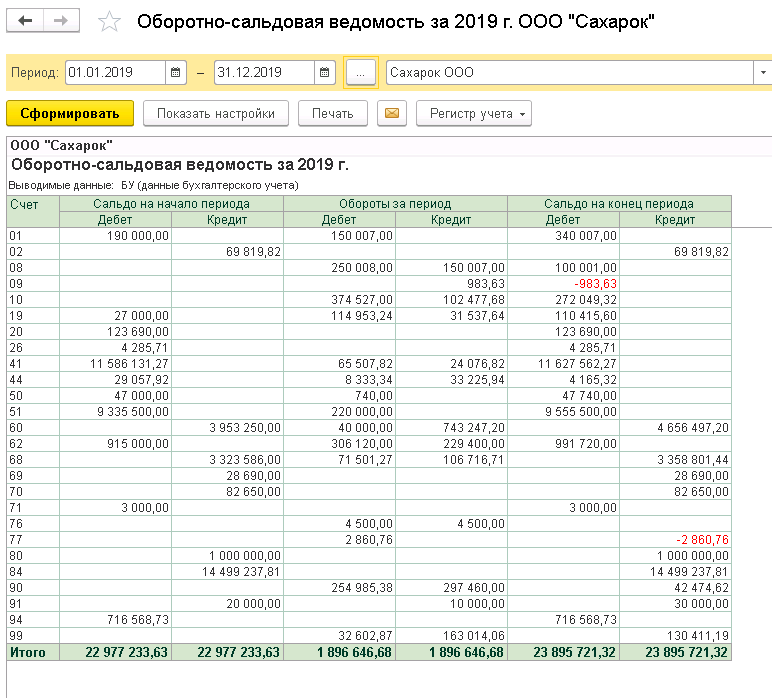
В зависимости от вида отчета на панели быстрых настроек может указываться счет или субконто.
По кнопке Показать настройки можно настроить дополнительные параметры формирования отчета, которые располагаются на нескольких закладках.
Группировка
На закладке можно задать группировки по аналитическим объектам в зависимости от вида отчета. Как правило, группировки задаются по счетам, субконто, по группам объектов. Порядок группировки субконто изменяется с помощью кнопок Вверх, Вниз.
Для ряда отчетов можно задать периодичность вывода данных отчета. Если указана периодичность За период отчета, то дополнительных группировок не выводится. В остальных случаях на нижнем уровне группировки будет группировка по периодам.
Отбор
В колонке Поле следует выбрать параметр группировки или другой доступный реквизит. В последней колонке указывается конкретное значение выбранного параметра или реквизита параметра.
В колонке Вид сравнения выбирается один из следующих вариантов:
- Равно – параметр должен быть точно равен значению;
- Не равно – параметр не равен значению;
- В списке – параметр должен быть равен одному из значений, указанных в графе Значение. При выборе такого условия в графе Значение становится возможным указать не одно значение, а список значений;
- В группе – параметр должен быть равен либо самому значению, либо подчиненному значению;
- В группе из списка – аналогично предыдущему условию для списка значений;
- Не в списке – параметр должен быть не равен ни самому значению, ни подчиненным значениям;
- Не в списке из списка – аналогично предыдущему условию для списка значений;
- Содержит – строковый параметр содержит указанное значение;
- Не содержит – строковый параметр не содержит указанное значение;
- Заполнено (Не заполнено) – отбор по заполненным (незаполненным) значениям.
Если в табличной части указать два или более условия заполнения нескольких строк, то при отборе данных для формирования отчета будет проверяться одновременное соблюдение всех указанных условий. Для того чтобы проверялось выполнение одного из нескольких условий, их можно сгруппировать. Для группировки условий следует выделить нужные строки и выбрать команду Сгруппировать условия в контекстном меню. Затем в колонке Тип группы выбрать Группа ИЛИ. Также в этой колонке можно выбирать Группа И и Группа НЕ. Группа И будет проверять выполнение всех сгруппированных условий одновременно. Группа НЕ, наоборот, невыполнение всех сгруппированных условий одновременно.
Показатели
В табличной части могут отражаться одновременно различные данные (если на счете ведется соответствующий вид учета):
- суммы, отраженные по бухгалтерскому учету;
- суммы, отраженные в налоговом учете по налогу на прибыль, постоянные и временные разницы, контроль соблюдения принципа «БУ = НУ + ПР + ВР»;
- суммы в иностранной валюте на счетах валютного учета;
- развернутое сальдо для активно-пассивных счетов;
- количество.
Для оборотно-сальдовой ведомости развернутое сальдо настраивается на отдельной закладке с указанием счета и состава субконто, по которым нужно разворачивать сальдо.
Дополнительные поля
На закладке можно настроить дополнительные поля, которые будут выводиться в отчет. Это могут быть, в частности, реквизиты справочников, по которым производится группировка, реквизиты счета или валюты.
Сортировка
С помощью панели сортировки можно упорядочить значения по графам (полям) отчета. Например, сальдо на начало можно сортировать по возрастанию (убыванию) значений. Элементы справочника Контрагенты можно сортировать по любому реквизиту: коду, ИНН, наименованию и т. д. Можно задавать сразу несколько настроек для сортировки.
Оформление
С помощью панели оформления можно управлять настройками заголовка, выводом подписей, выделением отрицательных остатков и другими. Также можно выбрать вариант цветовой схемы оформления отчета.
Если отчет печатается в качестве бухгалтерского регистра в соответствии с Федеральным законом «О бухгалтерском учете» от 06.12.2011 №402-ФЗ, то устанавливаются флажки Заголовок, Единица измерения, Подписи для включения в отчет обязательных реквизитов бухгалтерского регистра.
Механизм расшифровки отчетных данных
Достоинством всех стандартных отчетов является возможность их детализации (расшифровки). Эта возможность существенно облегчает обнаружение и исправление ошибок, позволяет быстро находить ответы на вопросы, возникающие в текущей работе пользователей.
При наведении курсора на ячейку, которую можно расшифровать, курсор принимает форму ![]() . Расшифровка выполняется двойным щелчком мыши на ячейке с показателем, заинтересовавшим пользователя.
. Расшифровка выполняется двойным щелчком мыши на ячейке с показателем, заинтересовавшим пользователя.
Во вспомогательном окне можно уточнить вариант расшифровки. Результат расшифровки выводится на экран компьютера поверх исходного отчета в виде отдельной формы.
Расшифровка может представлять собой другой отчет, детально раскрывающий состав выбранного показателя. Из нового отчета затем можно будет получить следующую расшифровку. Но конечным и самым детальным вариантом расшифровки будет отчет Карточка счета, Отчет по проводкам или Карточка субконто, в котором отражены только проводки, повлиявшие на значение выбранного показателя.
Если описанная последовательность действий используется для поиска учетной ошибки и ее последующего исправления, то из открывшегося отчета Карточка счета или Отчет по проводкам можно перейти к документу и исправить ошибку.
Следует иметь в виду, что отчеты, которые до этого были сформированы и выведены на экран, после перезаписи проводок необходимо сформировать заново, по кнопке Сформировать отчет командной панели.
11.2.4. Автоматическое суммирование отчетных данных
Автоматическое суммирование позволяет быстро получить сумму выделенных ячеек. Может быть выделен как диапазон ячеек, так и отдельные ячейки с помощью мыши и клавиши Ctrl.
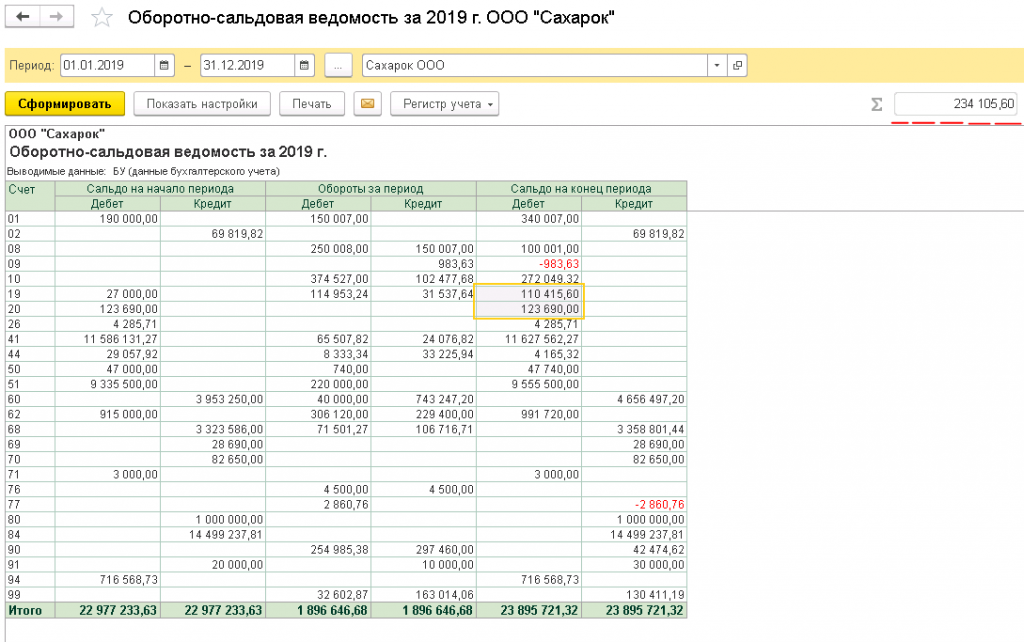
Регистры бухгалтерского учета
В соответствии с требованиями Федерального закона 402-ФЗ от 06.12.2011 «О бухгалтерском учете» регистры бухгалтерского учета (стандартные отчеты, справки-расчеты, регистры бухгалтерского учета субъектов малого предпринимательства) могут быть подписаны электронной подписью и сохранены в архиве.
Для подписания отчета может использоваться любая установленная на компьютере электронная подпись. Для регистров учета необходима усиленная электронная подпись, так как только она может гарантировать, что в документ не вносилось изменение после его подписания.
Перед подписанием регистра необходимо выполнить настройки регистров учета (раздел Администрирование).
Виды стандартных отчетов
Оборотно-сальдовая ведомость
Отчет Оборотно-сальдовая ведомость формируется в виде таблицы, по каждой строке которой выведена информация, относящаяся к определенному счету или субсчету. Счета упорядочены в порядке возрастания номеров.
Для каждого счета учета в таблице показаны суммы остатков на начало и на конец периода (дебетового и кредитового) и суммы оборотов по дебету и кредиту за установленный период.
Командная панель отчета предоставляет различные возможности для его настройки. В частности, можно установить или отменить вывод субсчетов, субконто, валютных сумм по счетам, для которых установлен признак ведения валютного учета, группировку данных по периодам, вывод развернутого сальдо. Причем признак вывода развернутого сальдо можно устанавливать для отдельных счетов.
Определение
Развернутым сальдо называется сальдо (остаток), составленное из двух компонентов: дебетового сальдо и кредитового сальдо. Причем дебетовое сальдо определяется как сумма дебетовых сальдо всех нижестоящих субсчетов, то есть как сумма остатков по тем субсчетам, где остатки получились дебетовыми. Кредитовое сальдо определяется как сумма кредитовых сальдо всех нижестоящих субсчетов.
Признак вывода развернутого сальдо целесообразно устанавливать для счетов учета расчетов, чтобы при формировании отчета не происходило взаимозачета долгов, не связанных между собой.
Оборотно-сальдовая ведомость по счету
Отчет показывает начальные и конечные остатки, а также обороты за период для выбранного счета.
Для счетов, по которым ведется аналитический учет, можно получить остатки и обороты раздельно по объектам аналитического учета (субконто), по организациям. Если выбранный счет содержит субсчета, то отчет можно сформировать с детализацией по субсчетам. Данные выводятся с дополнительной разбивкой по заданным периодам (можно выбрать любой период).
Например, при необходимости получить данные о затратах основного производства в течение отчетного периода в параметрах отчета следует указать счет 20.01 «Основное производство». Сформированный отчет покажет затраты на производство с двумя уровнями разбивки – по подразделениям организации и по номенклатурным группам внутри каждого подразделения.
В настройках отчета можно установить признак вывода развернутого сальдо для выбранного счета. При этом развернутое сальдо рассчитывается для каждого уровня группировки и по счету в целом. Если признак вывода развернутого сальдо установлен, то в строке Итого выводится развернутое сальдо.
По составу выводимой информации отчет Оборотно-сальдовая ведомость по счету напоминает фрагмент отчета Оборотно-сальдовая ведомость.
Обороты счета
Отчет Обороты счета выводит начальный и конечный остатки и обороты выбранного счета за выбранный период, детализацию этих оборотов в разрезе корреспондирующих счетов. Данные выводятся с дополнительной разбивкой по заданным периодам (можно выбрать любой период).
Разным периодам соответствуют разные строки отчета. В каждой строке отчета в порядке слева направо отражаются следующие данные:
- начальное сальдо (дебетовое и кредитовое);
- суммарный дебетовый оборот счета;
- разбивка дебетового оборота счета по корреспондирующим счетам, то есть обороты с дебета выбранного счета в кредиты корреспондирующих счетов;
- суммарный кредитовый оборот счета;
- разбивка кредитового оборота счета по корреспондирующим счетам, то есть обороты с кредита выбранного счета в дебеты корреспондирующих счетов;
- конечное сальдо (дебетовое и кредитовое).
С помощью настроек отчета можно отключить вывод части информации, а дебетовые и кредитовые обороты можно детализировать вплоть до субсчетов корреспондирующих счетов.
Отчет Обороты счета, в частности, дает ответ на следующий вопрос: в каком объеме и в корреспонденции с какими счетами поступали и списывались средства на выбранном счете в течение выбранного периода.
В настройках отчета Обороты счета можно установить признак вывода развернутого сальдо для выбранного счета. При этом развернутое сальдо рассчитывается для каждого уровня группировки и по счету в целом.
Данный отчет можно использовать как удобную и компактную выборку информации, относящейся к выбранному счету, из объемных отчетов оборотно-сальдовой ведомости и шахматной ведомости.
Анализ счета
Отчет Анализ счета отражает обороты между выбранным счетом и всеми остальными счетами за определенный период, а также остатки по выбранному счету на начало и на конец периода. По содержанию выводимой информации данный отчет похож на отчет Обороты счета. Отличие заключается главным образом в форме представления информации.
Как и в отчете Обороты счета, в отчете Анализ счета данные могут выводиться с дополнительной разбивкой по периодам.
Сформированный отчет представляет собой таблицу, в строках которой приведены номера корреспондирующих счетов и обороты в их дебет и кредит (соответственно с кредита и дебета выбранного счета), а также промежуточные итоги в разрезе установленной периодичности.
В настройках отчета Анализ счета можно установить признак вывода развернутого сальдо для выбранного счета. При этом развернутое сальдо рассчитывается для каждого уровня группировки и по счету в целом.
Карточка счета
Отчет Карточка счета представляет собой стандартный отчет с предельной степенью детализации – до учетной записи, то есть до проводки. Сформированный отчет представляет собой упорядоченную по датам выборку информации о проводках, которые относятся к выбранному периоду и в которых был использован выбранный счет.
Отчет выводится в виде таблицы, каждая строка которой соответствует одной проводке. В таблице выводится итоговая информация: начальный остаток по выбранному счету, а также конечный остаток и итоговые обороты.
Настройки отчета позволяют задать вывод промежуточных итогов в разрезе выбранной периодичности: по дням, неделям и т. д. Если по счету ведется аналитический учет, то в настройках можно задать отбор проводок по значению субконто.
Анализ субконто
Отчет Анализ субконто показывает начальное и конечное сальдо, а также обороты за период по счетам, имеющим выбранный вид субконто и выбранное значение субконто.
Для каждого значения субконто предусматривается детализация по счетам. Настройки отчета позволяют задать дополнительную детализацию по субсчетам. Данные выводятся с дополнительной разбивкой по заданным периодам (можно выбрать любой период).
Обороты между субконто
Отчет Обороты между субконто выводит список всех оборотов между списком выбранных субконто и списком корреспондирующих субконто.
Карточка субконто
Отчет Карточка субконто представляет собой стандартный отчет с детализацией до проводки. С помощью отчета можно получить выборку проводок, упорядоченных по датам, которые относятся к выбранному периоду и в которых был использован выбранный вид субконто или значение субконто.
Отчет выводится в виде таблицы, каждая строка которой соответствует одной проводке. По своей структуре отчет аналогичен отчету Карточка счета. В таблице выводится итоговая информация: начальный остаток по выбранному счету, а также конечный остаток и итоговые обороты.
Настройки отчета позволяют задать вывод промежуточных итогов в разрезе выбранной периодичности: по дням, неделям и т. д.
Отчет по проводкам
В отчет выводятся сведения из проводок, отобранных по заданным критериям. При использовании настроек по умолчанию в отчет будет выведен список проводок. В форме настройки отчета можно указать критерии, по которым данные проводок должны выводиться в отчет: счет дебета, счета кредита, валюта, документ, фрагмент текста, который должен содержаться в операции или наименовании субконто.
Главная книга
Этот отчет показывает для каждого счета (субсчета) начальное и конечное сальдо и его обороты с другими счетами (субсчетами) за выбранный период.
В настройках отчета можно задать детализацию по периоду, в качестве которого можно выбрать месяц, квартал, полугодие, год. Кроме того, можно указать признак разбивки по листам, чтобы при печати отчета данные каждого счета выводились в виде отдельного листа главной книги.
Шахматная ведомость
Этот отчет содержит табличное представление оборотов между счетами за выбранный период времени. Строки таблицы соответствуют дебетуемым счетам, столбцы – кредитуемым счетам.
Размер таблицы отчета может получиться настолько большим, что она не поместится полностью на экране монитора. При этом просматривать ее придется только по отдельным фрагментам, перемещая их по экрану с помощью линеек прокрутки формы отчета.
В ячейке (клетке) сформированного отчета на пересечении счетов дебета и кредита выводится оборот между ними за выбранный период: оборот с дебета счета, указанного слева, в кредит счета, указанного сверху.





